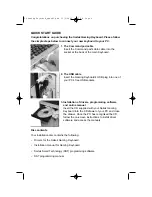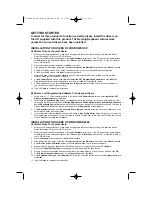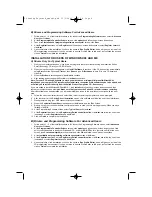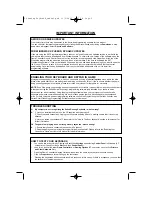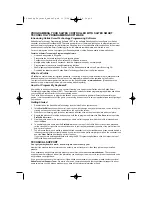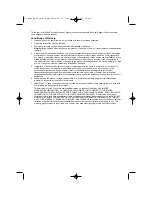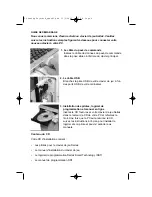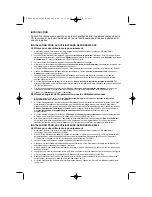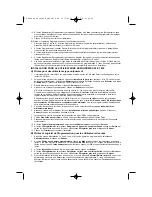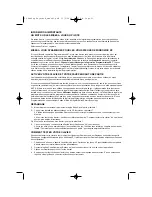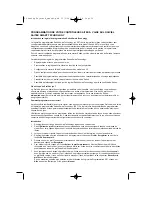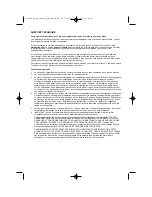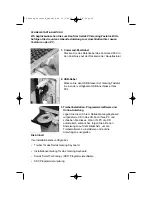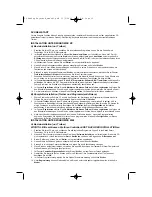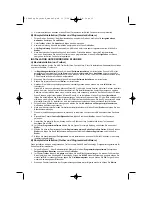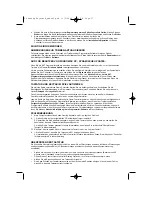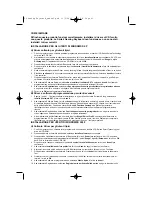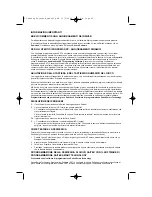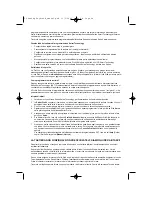INTRODUCTION
Pour un fonctionnement optimal de ce produit, veuillez installer les pilotes contenus sur le
CD fourni avec ce produit. Le clavier de jeu ne fonctionnera pas si les bons pilotes n'ont
pas été installés.
INSTALLATION POUR LES UTILISATEURS DE WINDOWS® XP
A) Pilotes pour des utilisateurs type uniquement
1
L'ordinateur allumé, fermez tous les programmes en cours d'exécution et insérez le CD Saitek Smart
Technology dans votre lecteur de CD-ROM.
2
Lorsque l'écran d'introduction apparaît, cliquez sur
Installer le logiciel
pour continuer. Si le CD ne se met pas
en route automatiquement, sélectionner
Démarrer
dans la barre de tâches Windows, puis
Exécuter
, puis tapez
D:\Setup.exe
(D : étant votre lecteur de CD) et cliquez sur
OK
.
3
Lorsque l'écran de bienvenue apparaît, cliquez sur
Suivant
pour continuer.
4
Après avoir lu l'avertissement, sélectionnez
I accept the terms of the Disclaimer
(J'accepte les termes de cet
avertissement) et cliquez sur
Suivant
pour continuer.
5
A l'écran de Réglage des pilotes, si vous ne l'avez pas déjà fait, connectez votre clavier et cliquez sur Suivant.
6
Cliquez sur
Suivant
dans les deux fenêtres suivantes et à l'écran de
mise à jour des drivers
, cliquez sur
Suivant
pour tester votre contrôleur
7
Lorsque l'écran de contrôle Saitek apparaît, essayez tous les boutons de votre contrôleur, ainsi que les
contrôles et les forces, afin de vous assurer qu'ils fonctionnent correctement. Lorsque vous avez terminé,
veuillez cliquer sur
OK
.
8
A l'écran de configuration du logiciel, sélectionnez
Ne pas installer le logiciel de programmation SST
et
cliquez sur
Suivant
. Le logiciel de programmation peut être installé à une date ultérieure en suivant l'instruction
(B) figurant ci-dessous.
9
Sur l'écran d'enregistrement, sélectionner
Cocher cette case pour enregistrer maintenant
, et suivez les
instructions données à l'écran. Vous pouvez également choisir de sélectionner cette option plus tard.
10 Cliquez sur
Terminer
pour terminer l'installation.
B) Pilotes et Logiciel de Programmation pour les Utilisateurs Avancés
1
Suivez les points 1 à 7 de A). A l'écran
Configuration du logiciel
, sélectionnez
Installez le logiciel de
programmation SST
et cliquez sur
Suivant
.
2
A l'écran Configuration du logiciel, cliquez sur
Suivant
et suivez les instructions données à l'écran. Vous êtes
alors invité(e) à installer des fonctions telles que la souris Saitek Magic Mouse ou le clavier Saitek Magic
Keyboard (c'est le nom que XP donne aux différents éléments de votre contrôleur Saitek). Cliquez toujours sur
Suivant, Continuer de toute façon
et
Terminer
pour accepter l'installation jusqu'à ce que vous obteniez le
message
Installation of programming software successful
(Installation réussie du logiciel de
programmation).
3
A l'écran d'enregistrement, sélectionnez
Cliquez pour vous enregistrer maintenant
et suivez les instructions
à l'écran, ou ne sélectionnez pas cette option pour vous enregistrer plus tard.
4
A la fin du processus d'installation, vous aurez la possibilité d'exécuter l'éditeur de profil (
Run Profile Editor
),
ce qui vous permettra de visualiser en 3D votre environnement de programmation. Si vous ne voulez pas
exécuter l'éditeur de profil, cliquez simplement sur Terminer pour compléter le processus d'installation.
INSTALLATION POUR LES UTILISATEURS DE WINDOWS® 2000
A) Pilotes pour des utilisateurs type uniquement
1
L'ordinateur allumé, fermez tous les programmes en cours d'exécution et insérez le CD Saitek Smart
Technology dans votre lecteur de CD-ROM.
2
Quand l'écran d'introduction apparaît, cliquez sur Installer le logiciel pour continuer. Si le CD ne démarre pas
automatiquement, sélectionnez Démarrer dans la barre des tâches Windows® puis Exécuter. Tapez alors
D:\Setup.exe et cliquez sur OK (D:\ correspond à votre lecteur de CD-ROM).
3
Lorsque l'écran de bienvenue apparaît, cliquez sur Suivant pour continuer.
4
Après avoir lu l'avertissement, sélectionnez I accept the terms of the Disclaimer (J'accepte les termes de cet
avertissement) et cliquez sur Suivant pour continuer.
5
L'écran Device Driver Installation (Installation du pilote) s'affiche. Cliquez sur Suivant et suivez les instructions
données à l'écran.
6
Lorsqu'on vous y invite, connectez le câble USB de votre clavier à votre ordinateur, puis cliquez sur Configurer.
7
Une fois l'écran Controller Properties affiché, cliquez sur Suivant pour afficher l'écran Test.
8
Essayez maintenant tous les boutons, contrôles et forces de votre contrôleur afin de vérifier qu'il fonctionne
correctement. Lorsque vous avez terminé, veuillez cliquer sur OK.
9
A l'écran Programming Software (Logiciel de programmation), cliquez sur Typical User (Usager typique) puis
sur Suivant.
PC Gaming Keyboard_manual.qxd 11/3/2005 9:37 AM Page 9